Hostwinds 教程
寻找结果为:
目录
先决条件
安装桌面环境
Ubuntu和Debian:
CentOS(CentOS 8尚不支持):
安装X2Go服务器
Ubuntu和Debian:
CentOS(CentOS 8尚不支持):
安装X2Go客户端
如何在Linux VPS(X2Go)上设置安全的远程桌面
标签: Linux
先决条件
安装桌面环境
Ubuntu和Debian:
CentOS(CentOS 8尚不支持):
安装X2Go服务器
Ubuntu和Debian:
CentOS(CentOS 8尚不支持):
安装X2Go客户端
虽然VNC通常用于远程连接到Linux桌面环境,但X2Go是SSH的安全替代方案。 X2Go默认使用PulseAudio支持声音,并且可以从客户端到服务器完成文件和打印机共享。
X2Go支持XFCE,LXDE和MATE桌面。 本指南将逐步介绍在Ubuntu,Debian和CentOS上使用X2Go设置XFCE(CentOS 8尚不支持)。
先决条件
安装桌面环境
首先,安装桌面环境。 X2Go支持XFCE,LXDE和Mate桌面。 以下步骤显示如何安装XFCE:
Ubuntu和Debian:
sudo apt-get install xfce4
CentOS(CentOS 8尚不支持):
sudo yum install epel-release yum groupinstall -y "Xfce"
安装X2Go服务器
安装桌面环境后,请使用以下命令安装X2Go:
Ubuntu和Debian:
sudo apt-get install x2goserver x2goserver-xsession
CentOS(CentOS 8尚不支持):
yum install -y x2goserver-xsession
安装X2Go客户端
导航 这里 为Windows,OS X和各种Linux发行版(例如Ubuntu,Debian,Fedora,Redhat,Raspbian等)安装X2Go客户端。
启动X2Go Client后,选择 届会 > 新会议...
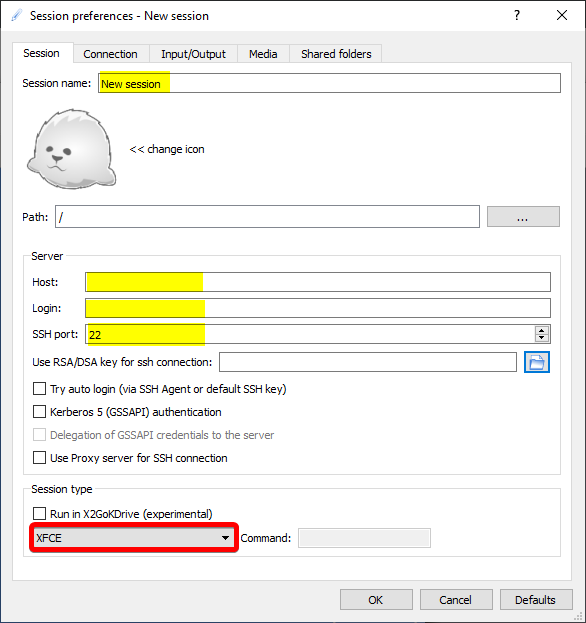
在这里您可以输入:
- 会话名称
- 主办 (您的IP或主机名)
- 登录 (用户名)
- SSH端口
- 桌面环境 (选择本指南的XFCE)
(可选)您可以选择用于连接到服务器的SSH密钥。
单击"确定"后,选择新会话,然后输入用户密码并连接!
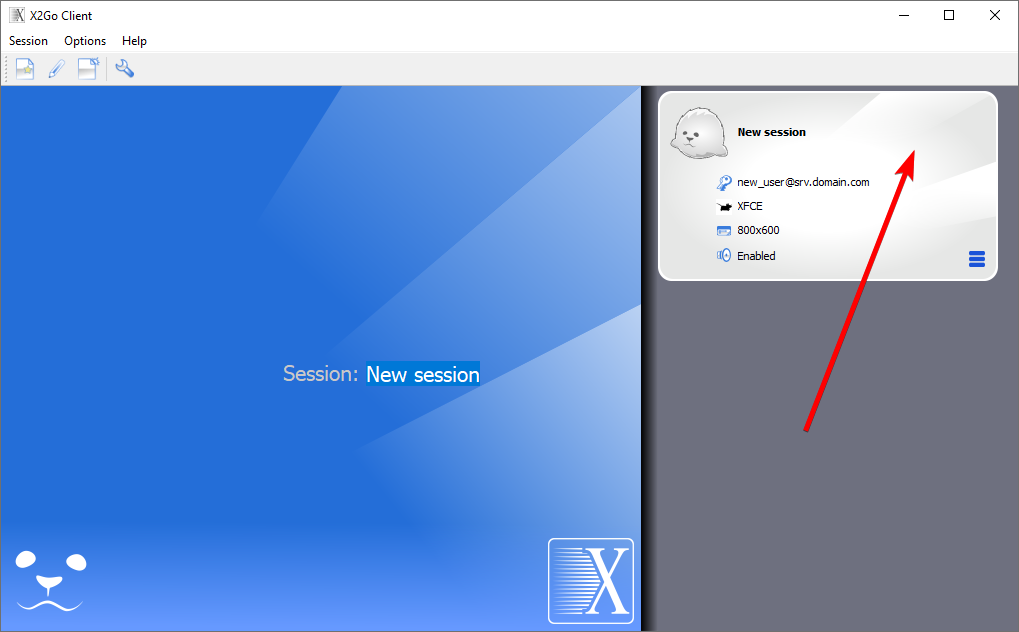
撰写者 Benjamin Bream / 六月 10, 2020
